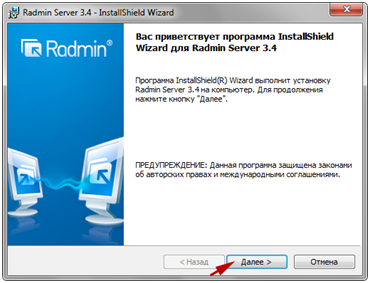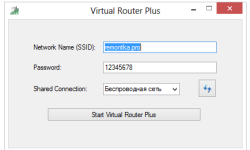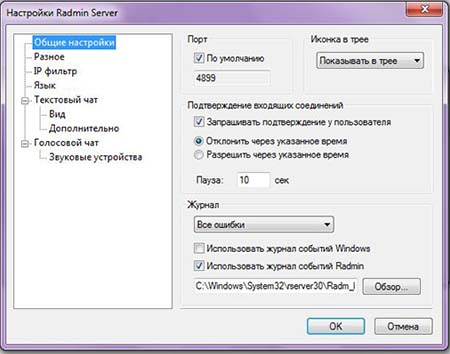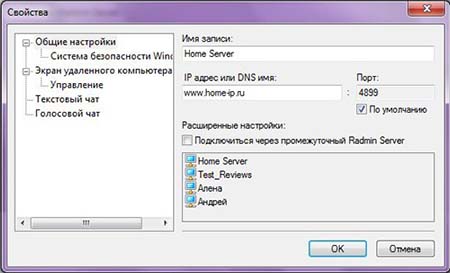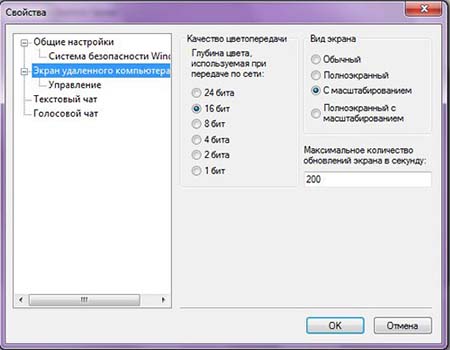- Настройка radmin через роутер на ПК: настройка удаленного доступа, правила проброса порта
- Программа состоит из двух частей:
- Настройка серверной части программы
- Права доступа
- Настройка клиентской части
- Настройка отображения удаленного компьютера
- Настройка маршрутизатора
- Настройка роутера
- Настройка правила проброса порта
- Как удалить VPN в Windows 10
- Настройка Radmin (Remote Administrator)
- Настройка Radmin
- Настройка Radmin Server
- Настройка Radmin Viewer
- Radmin: настройка через Интернет
- Radmin — настройка через роутер
- Radmin: экспорт настроек
Настройка radmin через роутер на ПК: настройка удаленного доступа, правила проброса порта
С помощью пошаговой инструкции можно настроить на ПК Radmin: radmin vpn настройка удаленного доступа, какие порты открываются на пк. Радмин ВПН полностью.
Программа состоит из двух частей:
- Клиент. Данная часть устанавливается на компьютер, с которого будет производиться вход на удаленную машину;
- Сервер. Серверная часть устанавливается на удаленный компьютер, к которому будет подключаться клиентская часть.
Оба компьютера, оснащенных обоими модулями программы, должны иметь выход в сеть для установки соединения между собой.
Настройка серверной части программы
Скачиваем обе части радмина, устанавливаем каждый модуль на соответствующий компьютер. Начнем с сервера.
Установка программы
Если уже установлены предыдущие версии программы – они автоматически заменятся новыми. После успешной инсталляции в системном трее появится значок.
Значок в системном трее
Далее настроим серверный модуль на удаленной машине. Нажимаем по значку правой кнопкой мыши, выбираем «Настройка Radmin Server».
Права доступа
Настройку серверной части начнем с настройки прав доступа. В открывшемся окне выбираем пункт «Права доступа».
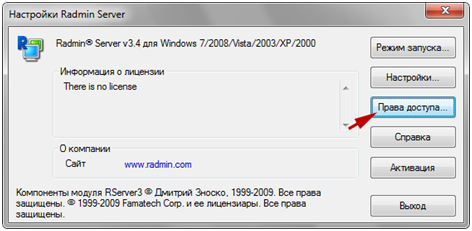
Настройка прав доступа
Первым делом предлагается выбрать режим безопасности. В данном вопросе можно посоветовать следующее – если подключение будет производиться через Интернет, то выбираем «Radmin»; если внутри локальной сети, то выбираем «Windows NT».
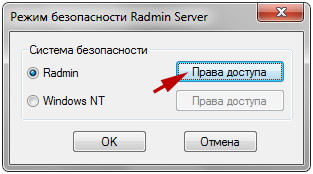
Выбор режима безопасности
Далее жмем «Права доступа». В следующем открывшемся окне необходимо в явной форме указать, кто имеет право подключаться к данному компьютеру. Если данный список оставить пустым, то радмин не пустит в компьютер никого ни при каких обстоятельствах, то есть, попросту не будет работать.
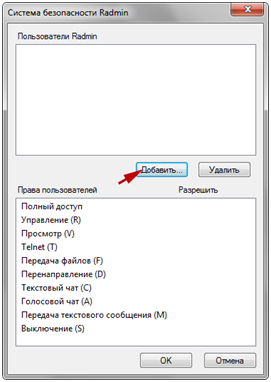
Добавление пользователяНажимаем кнопку «Добавить», откроется окно для ввода имени, которому предоставляем право доступа, и пароля.
Имя желательно чтобы состояло из латинского алфавита, пароль не должен быть короче шести символов.
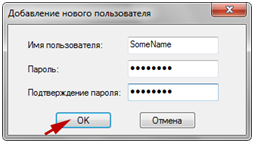
Имя пользователя и пароль
Далее нажимаем «ОК» и ставим галочки, какие именно действия мы разрешаем удаленному пользователю совершать с нашим компьютером. Жмем «ОК».
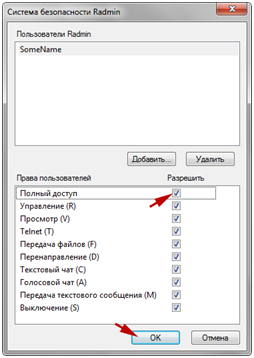
Разрешения
Далее откроется окно настройки подключений данного пользователя. Можно изменить порт, подтверждение подключения, и много другое.
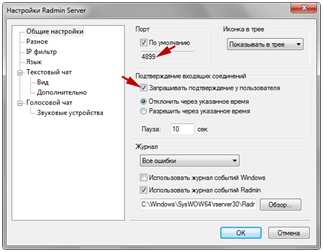
Настройка подключения
Если вы решили изменить порт, то обязательно сообщите об этом пользователю второго компьютера, с которого будет производиться подключение, там, в настройках, тоже будет необходимо указать именно этот порт.
Настройка клиентской части
Далее переходим на компьютер, с которого будет осуществляться вход. Устанавливаем модуль Radmin Viewer, запускаем по ярлыку на рабочем столе.
Окно клиентской части программы
Нажимаем кнопку в панели управления «Добавление новой записи». Откроется окно настроек.
Настройки клиента
В поле «Имя записи» даем название нашего соединения, лучше чтобы оно было логичным и понятным. В поле «IP» пишем сетевой адрес удаленного компьютера (серверного). Жмем «ОК».
Настройка отображения удаленного компьютера
Далее, в зависимости от скорости и качества подключения, можно настроить отображение экрана серверной машины на экране клиента.
Качество отображения экрана
Разумеется, чем выше скорость, тем более качественные параметры можно смело указывать в настройках. Жмем «ОК» и наше новое подключение отобразится в главном окне клиента.
Главное окно клиента
Осталось нажать по нему правой кнопкой мыши и выбрать пункт «Управление». Откроется окно для ввода имени сервера и пароля, который мы создали при настройке сервера.
Начало удаленного сеанса
Вводим необходимые значения в соответствующие поля, жмем «ОК», и все, мы видим экран удаленного компьютера. Так же нам подчиняется удаленная мышка и клавиатура.
Настройка маршрутизатора
Если удаленный, серверный, компьютер находится за маршрутизатором, а это наиболее распространенная ситуация, то без соответствующей настройки роутера подключиться не получится.
Для реализации подключения необходимо роутер настроить на проброс порта, и далее подробно разберемся в данном вопросе на примере маршрутизатора D-Link DIR-320 nru.
Настройка роутера
Заходим в настройки маршрутизатора через любой веб браузер по адресу 192.168.0.1. Роутер потребует авторизацию – вводим «admin» и «admin».

Авторизация пользователя
В открывшемся меню переходим в пункт «Межсетевой экран», далее подпункт «Виртуальные серверы».
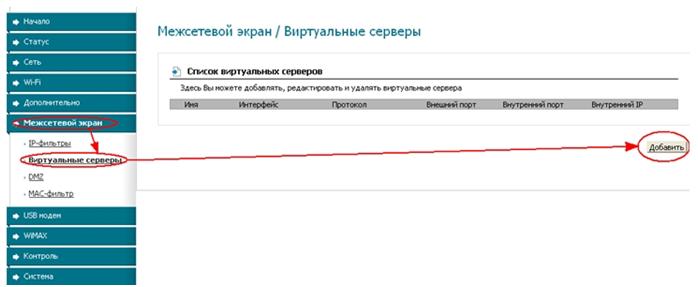
Настройка проброса порта
Откроется окно настроек, выбираем кнопку «Добавить».
Настройка правила проброса порта
Откроется очередное окно, в котором мы создадим правило. В поле шаблона придумываем имя, интерфейс выбираем именно тот, по которому подключен компьютер (проводной – eth, беспроводной – wan).
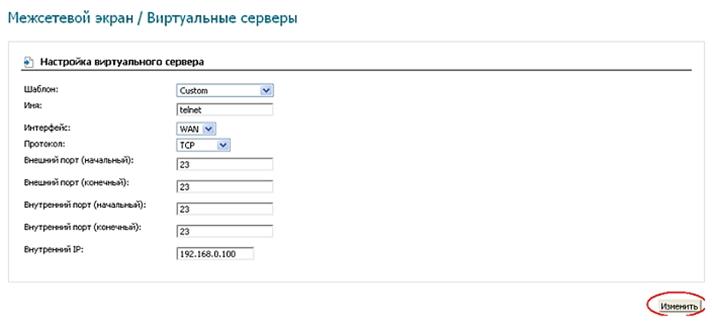
Настройка правила проброса
Во все четыре поля портов (внешних и внутренних) прописываем порт, указанный в настройках радмина, и в поле внутреннего IP указываем сетевое имя компьютера, к которому удаленно подключаемся. Жмем «Изменить».
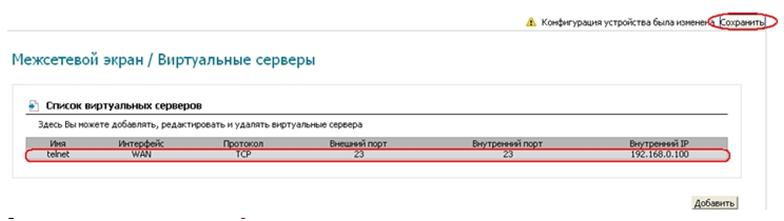
Созданное новое правило
Все, наше новое правило появилось в списках, теперь маршрутизатор все сигналы радмина будет не блокировать, а перенаправлять указанному компьютеру, что и требовалось.
Как удалить VPN в Windows 10
Но, несмотря на то, что у этого приложения так много преимуществ, возникает вопрос, нужно ли вам постоянно использовать VPN? Ответ — нет». Это зависит от ваших требований и ситуации, с которой вы сейчас сталкиваетесь.
Если у вас медленное подключение к Интернету, вам следует удалить его со своего устройства, потому что VPN не подходят для сотовых подключений.
Существует четыре различных метода удаления VPN в Windows 10 с помощью сетевых подключений, настроек Windows, командной строки и Windows PowerShell.
Настройка Radmin (Remote Administrator)
Функциональное ПО, созданное для удаленного доступа к компьютеру, имеет простой интерфейс. Если вы приобрели лицензионную версию программы, ее необходимо правильно установить, активировать, а затем настроить. Инсталляция Remote Administrator не занимает много времени и производится поэтапно при помощи мастера установки.
Программа должна быть установлена и настроена на двух компьютерах – к которому осуществляется доступ, и ПК, с которого будет осуществляться управление. На удаленном ПК нужно настроить Radmin Viewer, а на компьютере администратора модуль Radmin Server. В SoftMagazin можно не только лицензию Radmin Server купить, но и получить консультацию по установке и настройке от наших менеджеров.
Настройка Radmin
Установка ПО для удаленного администрирования занимает всего несколько минут, после чего необходимо настроить оба модуля на компьютерах для корректной работы. Прежде всего, убедитесь, что оба ПК имеют между собой соединение через Интернет или по модему.
Если устройства соединены, можно приступать к детальной настройке утилиты. Вам доступны настройки прав доступа, добавление пользователя в систему и общие параметры. Например, входящие соединения можно настраивать вручную и по таймеру. На удаленном ПК в настройках необходимо создавать подключения, которые позволят экономить сетевой трафик.
Настройка Radmin Server
Для работы Radmin Server необходимо настроить, прежде всего, права доступа, без которых будет невозможно подключение к удаленному ПК. На выбор предоставлены собственная система защиты Radmin, а также Windows NT, которую удобно использовать в корпоративной сети. Помимо предложенных систем безопасности есть возможность применять дополнительные методы защиты. Среди защитных опций есть: смена порта, интеллектуальная защита, IP-фильтрация и многое другое.
Если системному администратору в офисе предстоит установка ПО на большое число компьютеров, ему необходимо предварительно настроить утилиту Radmin Activation Server. Установив ее, легко можно производить инсталляцию на все устройства в сети удаленно.
Настройка Radmin Viewer
Чтобы обеспечить полноценное соединение на удаленном ПК, необходима настройка клиентской части — Radmin Viewer. На начальном этапе настройки нужно создать новую запись/соединение. В каждом созданном пункте можно указывать нужные данные: номер порта, IP-адрес или адрес DNS-соединения.
В настройках также доступна опция соединения через промежуточный сервер, которая весьма актуальна в сетях с ограниченным доступом к Интернету. Пользователь может настроить под себя интерфейс программы. В модуле Viewer есть весьма удобная функция сканирования серверов, воспользовавшись которой, вы можете проверить правильность настроенных параметров.
Radmin: настройка через Интернет
Remote Administrator можно применять для обеспечения удаленного доступа не только к конкретному ПК, но и целой корпоративной сети. Системный администратор может за короткий промежуток времени настроить ПО через Интернет для десяти, ста и более компьютеров в офисе. Чтобы удаленная установка была возможна, нужны три компонента программы: непосредственно Radmin, Radmin Deployment Tool и Radmin Activation Server.
Radmin Activation Server – утилита необходима для того, чтобы произвести активацию сразу на нескольких устройствах, даже если они не имеют доступа к Интернету. Главное условие — Activation Server должен быть установлен на одном ПК, который доступен для других компьютеров и имеет выход в Интернет. Radmin Deployment Tool позволяет предварительно добавлять настройки непосредственно в файл установки (msi-файл) и устанавливать права доступа.
Radmin — настройка через роутер
Настройка маршрутизатора с помощью Radmin необходима в том случае, если удаленное устройство находится за роутером. Для этого необходимо настроить маршрутизатор на проброс порта. Чтобы задать нужные параметры, необходимо зайти в настройки маршрутизатора, предварительно авторизовавшись. В открывшемся списке необходимо выбрать «Межсетевой экран» и далее «Виртуальные серверы».
В данном параметре нам нужно добавить правило, по которому будет осуществлять доступ Radmin. Не забудьте указать во всех полях портов номер порта, который указан в программе. А для внутреннего IP добавляем сетевой адрес компьютера, к которому нужен удаленный доступ.
Radmin: экспорт настроек
Если вам необходимо перенести нужные данные с вашего ПК, где установлен модуль Radmin на другое устройство, вы можете это сделать средствами программы. Данная функция переноса настроек доступна для утилиты Radmin Viewer.
В меню «Сервис», расположенным рядом с пунктом «Справка», необходимо выбрать команду «Экспорт адресной книги». Данная опция позволит перенести данные, такие как: имена хостов, IP-адреса и другие веденные данные. Адресная книга будет скопирована в файл с расширением rpb.